7 populārākie veidi, kā novērst žestus, kas nedarbojas operētājsistēmā Android
Miscellanea / / April 05, 2023
Jūsu Android tālrunis atbalsta dažādus žestus, kas ļauj pārslēgties starp lietotnēm, uzņemiet ekrānuzņēmumus, un veikt citas papildu funkcijas. To bieža lietošana var būt diezgan neērta, ja šie žesti pārstāj darboties tālrunī. Diemžēl tieši tā ir daudzu problēma Android 11 un Android 12 lietotāji piedzīvo.

Ja rodas problēmas ar iecienītāko žestu izmantošanu, piemēram, dubultskārienu, lai pamodinātu, saspiešanu, lai tuvinātu, un vilkšanu ar plaukstu, lai uzņemtu ekrānuzņēmumus, šajā ziņā ir sniegti daži problēmu novēršanas padomi, kas palīdzēs.
Mēs izmantojām Pixel tālruni, kurā darbojas operētājsistēma Android 11. Precīza noteiktu iestatījumu atrašanās vieta var atšķirties, ja tālrunī darbojas pielāgota Android apvalka. Tomēr lielākajā daļā Android tālruņu jums vajadzētu būt iespējai bez grūtībām veikt darbības.
1. Pārliecinieties, vai ir iespējoti žesti
Operētājsistēmā Android varat iespējot vai atspējot žestus pēc saviem ieskatiem. Pirmais solis ir nodrošināt, lai jūsu vēlamie žesti būtu iespējoti lietotnē Iestatījumi. Tālāk ir norādītas darbības, kuras varat veikt.
1. darbība: Tālrunī atveriet lietotni Iestatījumi un dodieties uz Sistēma.

2. darbība: Pieskarieties vienumam Žesti.

3. darbība: Iespējojiet visus žestus, kurus vēlaties izmantot pa vienam.
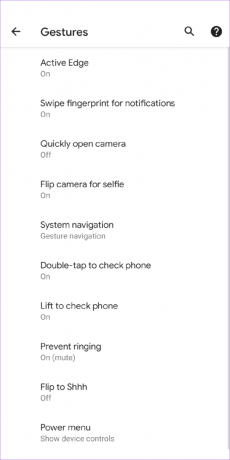

2. Pareizi izmantojiet žestus
Lai izmantotu žestus operētājsistēmā Android, ir nepieciešama neliela prakse. Ja šķiet, ka žests darbojas tikai pēc tā iespējošanas, pārliecinieties, vai to izmantojat pareizi. Precīzu žestu metodi varat pārbaudīt izvēlnē Iestatījumi.
Dodieties uz sistēmas iestatījumiem un pieskarieties žesti. Atlasiet žestu, kuru vēlaties izmantot, lai izlasītu tā aprakstu.


Turklāt varat mēģināt mainīt žesta jutīgumu, lai redzētu, vai tas palīdz. Piemēram, ja rodas problēmas ar aizmugures žestu, velkot no ekrāna malas, var palīdzēt palielināt žestu jutību.

3. Restartējiet tālruni
Dažreiz pietiek ar vienkāršu restartēšanu, lai novērstu jebkādas īslaicīgas Android darbības traucējumus. Vairāki lietotāji Google forumā ziņoja par šīs konkrētās problēmas novēršanu vienkārši restartējot savus tālruņus. Varat arī izmēģināt.
Turiet nospiestu tālruņa barošanas pogu, lai atvērtu barošanas izvēlni, un atlasiet Restartēt.

Pēc tālruņa atsāknēšanas mēģiniet vēlreiz izmantot žestus.
4. Noņemiet ekrāna aizsargplēvi un vāciņu
Vienmēr ir ieteicams aizsargāt tālruņa ekrānu ar rūdītu stiklu vai ekrāna aizsargu. Tomēr zemas kvalitātes nezināma zīmola ekrāna aizsargplēves izmantošana var ietekmēt skārienekrāna funkcionalitāti. Tāpat arī bieza futrāļa izmantošana dažkārt var neļaut tālrunim noteikt žesti ar pieskārienu atpakaļ.
Lai izslēgtu šo iespēju, noņemiet no tālruņa jebkuru biezu ekrāna aizsargu vai vāciņu un vēlreiz mēģiniet izmantot žestus.
5. Notīriet palaidēja kešatmiņu
Jūsu tālruņa noklusējuma vērtība palaišanas programma lietošanas laikā izveido pagaidu failus. Nav nekas neparasts, ka šie faili laika gaitā tiek bojāti. Tas var izraisīt dažādas problēmas, tostarp šeit apspriesto.
Varat mēģināt noņemt palaišanas programmas kešatmiņu, lai redzētu, vai tas palīdz. Lūk, kā to izdarīt.
1. darbība: Tālrunī atveriet lietotni Iestatījumi un pārejiet uz sadaļu Lietotnes un paziņojumi.

2. darbība: Pieskarieties vienumam Skatīt visas lietotnes.

3. darbība: Ritiniet uz leju, lai atrastu tālruņa noklusējuma palaišanas programmu un pieskarieties tai.

4. darbība: Pieskarieties Krātuve un kešatmiņa un nākamajā ekrānā pieskarieties opcijai Notīrīt kešatmiņu.


6. Pārbaudiet Android atjauninājumus
Android tālrunī, kurā darbojas liela sistēmas programmatūras laidiena agrīna iterācija, var rasties kļūdas un veiktspējas problēmas. Varat arī palaist garām jaunus žestus un funkcijas, ja izmantojat vecāku Android versiju.
Lai tālrunī pārbaudītu neapstiprinātos atjauninājumus, atveriet lietotni Iestatījumi un dodieties uz Sistēma. Pēc tam pieskarieties Sistēmas atjaunināšana, lai pārbaudītu atjauninājumus.


Lejupielādējiet un instalējiet visus neapstiprinātos sistēmas atjauninājumus un pārbaudiet, vai tas atkal aktivizēs žestus.
7. Izmēģiniet drošo režīmu
Android drošais režīms ir novājināta vide, kurā operētājsistēma darbojas bez trešo pušu lietotnēm vai pakalpojumiem. Android tālruņa sāknēšana drošajā režīmā var palīdzēt pārbaudīt, vai problēmu, kas nedarbojas ar žestu, izraisa trešās puses lietotne, kas darbojas fonā.
Lai palaistu tālruni drošajā režīmā, nospiediet un turiet barošanas pogu, lai piekļūtu barošanas izvēlnei. Turiet nospiestu opciju Restartēt un, kad tiek prasīts, izvēlieties Labi.


Ja drošajā režīmā žesti darbojas labi, varat noņemt visas nesen instalētās lietotnes, lai atrisinātu problēmu.
Uzlabojiet savu Android pieredzi
Žesti noteikti atvieglo navigāciju Android operētājsistēmā. Un tas nav jautri, kad viņi pārstāj darboties jūsu Android ierīcē. Cerams, ka iepriekš minētie risinājumi ir palīdzējuši, un jūs atkal varat izmantot žestus savā Android tālrunī.
Pēdējo reizi atjaunināts 2022. gada 8. novembrī
Iepriekš minētajā rakstā var būt ietvertas saistītās saites, kas palīdz atbalstīt Guiding Tech. Tomēr tas neietekmē mūsu redakcionālo integritāti. Saturs paliek objektīvs un autentisks.
Sarakstījis
Pankils Šahs
Pankils pēc profesijas ir būvinženieris, kurš sāka savu ceļu kā rakstnieks vietnē EOTO.tech. Viņš nesen pievienojās Guiding Tech kā ārštata rakstnieks, lai sniegtu norādījumus, paskaidrojumus, pirkšanas rokasgrāmatas, padomus un ieteikumus operētājsistēmām Android, iOS, Windows un Web.



